Привет! Сегодня я покажу как узнать пароль от WiFi на своем телефоне с операционной системой Android. iPhone мы уже раскручивали в другой статье. Рассмотрим получение через стандартные функции и через специальные программы. Начинаем!
Подойдут и планшеты на Андроиде!
Предисловие
Сам не один раз забывал пароль – да потому что поставишь чего-нибудь посложнее, чтобы ни один сосед не смог добраться, а как нужно подключить новый телефон родственника или товарища – так с этим беда. Ведь на своем телефоне он автоматически сохраняется, и забываешь про этот небольшой момент. А вспомнить забытое – невозможно.
Но главное – пароли хранятся в открытом виде. И на компьютере, и на маршрутизаторе, и на телефоне. И каждый может посмотреть его да и ввести заново. Проблем не будет. Основные рабочие методы изложу ниже. Если что-то не получается – пробуйте следующий.
А вот если совсем дело плохо – добро пожаловать в комментарии, где я всегда отвечаю на любые вопросы.
Как узнать пароль от Wi-Fi на Андроиде? Без ROOT-прав и за пару минут!
Быстрее всего как раз посмотреть через компьютер или роутер, но обычно под рукой находится именно телефон.
Способ 1 – Файловая система
По мне это самый удобный, быстрый и универсальный способ узнать пароль. Если вы ранее когда-либо подключались к какой-то сети, и настройки были сохранены – считайте дело в шляпе. За исключением одного но:
У вас должен быть ROOT доступ на телефоне. Если вы не знаете про это – просто попробуйте, иногда root идет из коробки.
Делаем все по шагам. Возможны небольшие отклонения от версии к версии, но обычно все выходит именно так:
- Открываем Проводник. Но лучше использовать внешние файловые менеджеры. В рекомендацию попадают Total File Commander, ES File Explorer, RootBrowser – с ними как-то удобнее.
- Переходим на внутреннюю память (НЕ SD карта), а далее идем по пути: data/misc/wifi/. Вот здесь и хранятся наши ключи.
- Где-то здесь будет лежать конфигурационный файл со всеми сохраненными паролями. Файл может иметь различные название с окончанием .conf. На моей версии он называется conf. Посмотрите, пооткрывайте. Где-то среди них должны быть нужные нам пароли.
В Play Market достаточно и других программ – выбирайте то, что сейчас доступно и имеет высокий рейтинг.
Вот открытое окно WiFi Recovery – все сразу доступно:
Итого:” достаточно найти свою сеть по SSID и быстро определить к ней ключ.
Xiaomi
Почти в каждый мой обзор каким-то боком залезают устройства Xiaomi. Вот и в этот раз они отличились безрутовым способом передачи пароля. Для этого заходим в настройки беспроводных сетей, далее выбираем Home WiFi и получите QR-код для подключения:
Код можно как и взаправду сразу передать другу, так и расшифровать встроенным сканером – там и будет лежать пароль.
Другие способы
Все прочие издания многие из нижеописанных способов ставят во главу стола. Но на самом деле это всего лишь альтернативы проверить пароль, ведь сохраненные пароли на Андроиде лежат только в том самом файлике, все остальное – это обход с тыла. Но коль все их так активно используют, кратко и я остановлюсь на каждом. Но по всем из них у нас есть отдельная развернутая статья, так что если будет нужно, прочитаете.
Роутер
Настройки домашнего роутера хранят пароль WiFi в открытом виде. Поэтому подключаемся к нему, вводим логин и пароль, смотрим пароль где-то в настройках безопасности Wi-Fi. На картинке ниже пример от роутера TP-Link.
Вот и все. Единственный способ на Андроиде посмотреть пароль от Wi-Fi – получить доступ к файлу настроек. Все остальные – альтернативные варианты или обходной путь. И последний совет – запишите себе восстановленный пароль куда-нибудь, в другой раз вам может не так повезти. На этом я и заканчиваю эту статью. Надеюсь, был полезен. Оставляйте свои комментарии.
Да пребудет с вами WiFiГид!
Всем привет. В этой статье, я покажу как посмотреть пароль от Wi-Fi на телефоне Андроид, Айфон и Windows Phone без рут прав и сторонних программ.
Практически все пользователи, защищают свою сеть Wi-Fi паролем, в целях безопасности и.т.д.
При первом подключении устройства к сети вай фай, в нашем случае телефона или планшета, необходимо ввести этот пароль.
После чего данные сохраняются в памяти телефона, а повторное подключение происходит автоматически.
Это конечно очень удобно, но со временем многие пользователи забывают или теряют пароль от Wi-Fi.
Расстраиваться не стоит, так как пароль хранится в памяти и его можно посмотреть в любой момент.
Для этого существует множество специальных программ и приложений, но все они требуют рут прав, а это большой минус, так как у большинства пользователей устройства не рутированы.
Поэтому самым простым и надёжным вариантом, является просмотр пароля в настройках роутера, как это сделать смотрите ниже.
Как узнать пароль от своего wifi на телефоне Android без root прав
1. Подключаем телефон к сети Wi-Fi.

2. Открываем любой браузер установленный на телефоне, далее вводим в адресной строке браузера IP-адрес роутера. Обычно это 192.168.0.1 или 192.168.1.1 После жмём кнопку “Вперёд”.

3. Перед нами открылась страница авторизации, где необходимо ввести логин и пароль, обычно это admin и admin (данные указаны на нижней части Wi-Fi роутера) Введя эти данные жмём кнопку “Вход”.

4. На странице с настройками роутера, жмём на пункт “Беспроводной режим”, в выпавшем списке жмём на подпункт “Защита беспроводного режима”.

5. В центре страницы, в пункте “Пароль беспроводной сети”, указан наш пароль.
Как видите, узнать пароль от Wi-Fi на телефоне, планшете Android, iPhone и Windows Phone очень просто, повторюсь что данная инструкция подходит для телефонов марки: Samsung, Xiaomi, ZTE, LG, Honor, Fly, Meizu, ASUS, Lenovo, Huawei и.т.д.

Как посмотреть пароль от WiFi на Андроид – инструкция с рут правами и без
Беспроводные локальные сети, открывающие доступ к Всемирной паутине, заняли прочное место в жизни многих современных людей. Сегодня практически в каждом доме имеется Wi-Fi роутер, к которому можно легко подключиться при помощи компьютера или мобильного девайса. Как правило, для этого действия требуется специальный пароль, состоящий из определенного количества символов. Так как повторное подключение любого устройства происходит автоматически, данная информация зачастую успешно забывается. В этой статье мы попытаемся ответить на вопрос: как посмотреть пароль от Wi-Fi на ОС Андроид.
Способ 1: Доступ через файловую систему
Восстановить утраченный пароль от беспроводной сети проще всего через обращение к системным параметрам. Однако для этого потребуются права администратора, получив которые, вы полностью потеряете гарантию на свой девайс. Чтобы воспользоваться данным методом, скачайте подходящий файловый менеджер, способный отображать всю скрытую информацию в памяти. Для этого прекрасно подойдут ES Проводник, Total Commander или RootBrowser. Установив необходимое ПО, воспользуйтесь следующими действиями, чтобы найти пароль от Wi-Fi.
- Откройте файловый менеджер на своем телефоне или планшете.
- Перейдите в раздел встроенной памяти мобильного устройства.
- Продолжайте свой путь к директории, находящейся по адресу «data/misc/wifi».
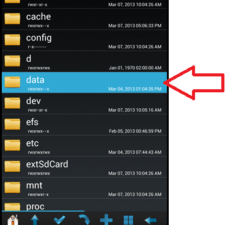
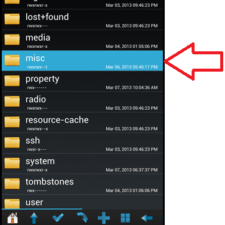
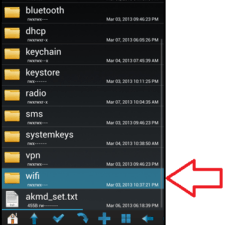
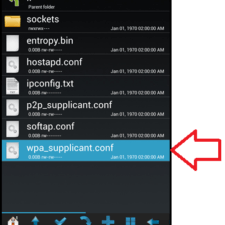
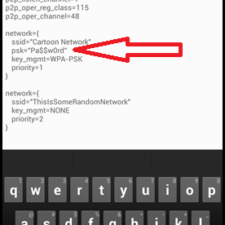

Обратите внимание
При помощи данного текстового документа можно быстро получить доступ к сохраненным паролям от беспроводных сетей, к которым ранее подключался ваш гаджет. Объекты, обозначенные как «network», представляют собой отдельные точки Wi-Fi. В каждом из них описаны несколько важных полей, однако вас интересуют только два из них: «ssid» (имя сети) и «psk» (код доступа от нее). Скопировав последовательность символов, расположенную в двойных кавычках, вы сможете легко подключиться к любому известному ранее Wi-Fi.
Способ 2: Просмотр данных в браузере
Как правило, чтобы посмотреть пароль подключенного Wi-Fi, совершенно не требуются права администратора в ОС Android. Получение необходимого ключа доступа осуществляется через параметры модема посредством обычного веб-браузера. Для этого необходимо выполнить следующие несложные шаги.
- Подключитесь к беспроводной сети со своего мобильного устройства.
- Откройте сетевой обозреватель, к примеру, Chrome, Opera или Firefox.
- Перейдите по адресу «127.0.0.0» либо «127.0.0.1», введя его в поисковую строку.
- Выполните вход в систему при помощи логина «admin» и аналогичного пароля.
В том случае, если код от Wi-Fi роутера менялся во время его эксплуатации, необходимо ввести последние актуальные данные для авторизации. Оказавшись в меню настроек беспроводной сети, найти необходимую информацию не составит особого труда.

Важно знать
Чаще всего ключи доступа располагаются в разделах, отвечающих за безопасность данных. Здесь также можно назначить совершенно новый пароль от Wi-Fi.
Способ 3: Сторонние программы
Для повышения удобства пользователей ОС Android существует бесчисленное множество приложений, которые позволяют решать различные повседневные задачи. Некоторые из них прекрасно знают, как посмотреть пароль от подключенного Wi-Fi либо умеют самостоятельно находить нужную информацию среди системных файлов устройства. К сожалению, использование подобных программ невозможно без прав администратора. К числу наиболее популярных приложений, позволяющих отобразить пароли от сетей, относятся:
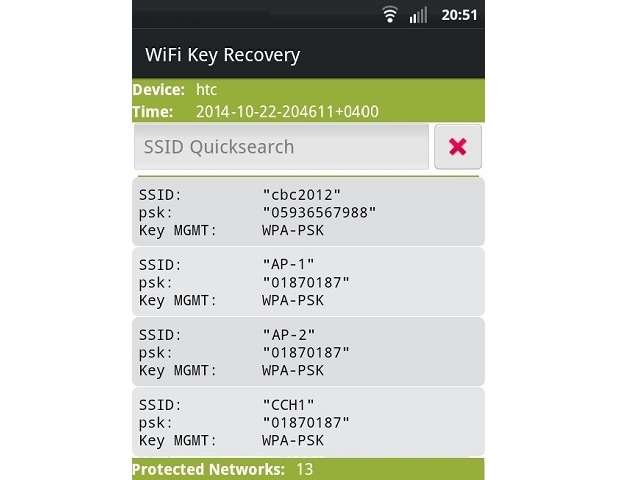
Чтобы воспользоваться данными утилитами, скачайте их через официальный магазин Google Play на мобильном телефоне или планшете. Запустив программу на своем устройстве, вы сможете получить список доступных беспроводных сетей, а также ключи от них без необходимости посещать системные разделы памяти.

Обратите внимание
Приложения автоматически находят файл «wpa_supplicant.conf», считывают из него нужные сведения и отображают их в удобном виде. Стоит отметить, что в перечне точек Wi-Fi будут только те, к которым уже подключалось устройство.
Подведение итогов
Как можно заметить, посмотреть пароль от Wi-Fi на ОС Андроид очень просто, особенно если предварительно открыть root-доступ на своем мобильном устройстве. Однако в тех случаях, когда права администратора вам недоступны, вы всегда можете воспользоваться проверенным способом через обычный веб-браузер. Также в решении данной проблемы прекрасно помогают различные утилиты из Google Play, автоматизирующие процесс получения доступа к забытым паролям от беспроводных сетей. Главное, что следует помнить в таком случае: пользоваться необходимо только проверенными приложениями, дабы не потерять свои данные окончательно.
Источник: mobila.guru
Как узнать пароль от Wi-Fi на Андроиде – делаем сеть доступной, когда нельзя положиться на память
Ситуация в общем-то распространённая, когда, подключая WiFi-соединение, пользователь вводит пароль и система, запомнив его, автоматически будет выставлять ключ при каждом выходе в сеть интернет. Со временем введённая комбинация символов забыта, а в случае необходимости начинаются поиски ответа на вопрос, как узнать пароль от wifi на Андроиде. Решение этой проблемы в нашем сегодняшнем материале.

Как посмотреть пароль вай фай на Андроиде
Есть несколько способов, которые помогут решить проблему забытого пароля на устройствах, работающих под управлением ОС Android. Сейчас мы о них и расскажем.
С помощью стандартных настроек
Если вы забыли пароль от точки доступа на своём телефоне, то поступаем следующим образом: заходим в “Настройки”, открываем “Общие” (на некоторых моделях может быть “ещё”). Если соединение Wi-Fi выключено, активируем его, переходим в “Режим модема” и открываем менюшку “Точка доступа Wi-Fi”:
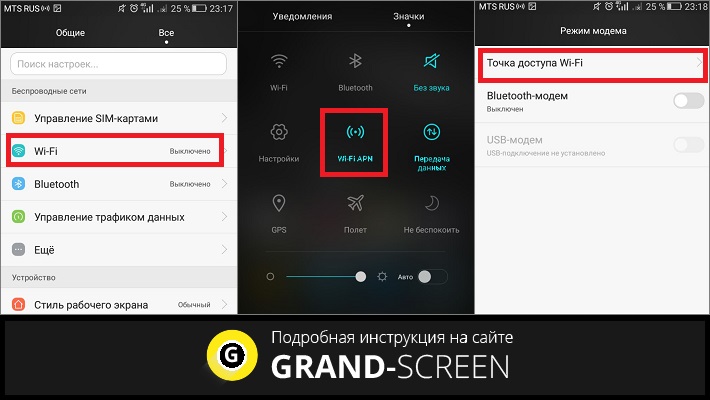
Здесь мы видим, что сеть активна (на скриншоте имя сети (SSID) “Hello from me”, у вас будет то, которое вы задали самостоятельно). Теперь нажимаем “Настроить точку Wi-Fi”. В верхней строке – имя сети, а ниже пароль, скрытый символами (точками). Нажимаем на изображение глаза, и в следующем окне можно посмотреть пароль, который был задан изначально (на скриншоте “TER1234567”):
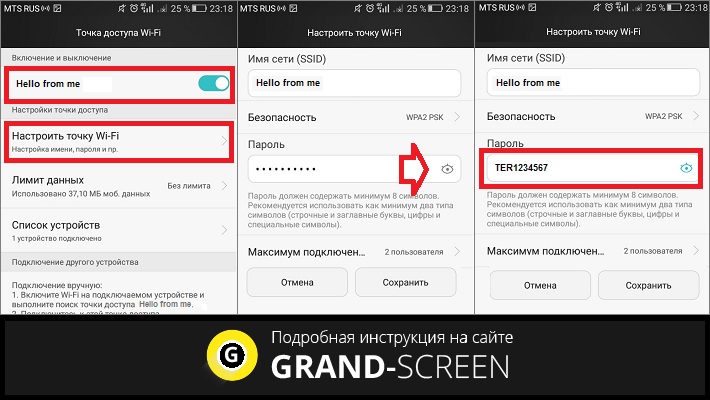
*Примечание : в зависимости от модели Android-устройства название пунктов может отличаться от указанных на скриншоте, но смысл прост и понятен: активировать WiFi-соединение и зайти в настройки точки доступа Wi-Fi.
С помощью специального софта
Посмотреть на Андроиде забытый пароль можно и с помощью специальных приложений. Мы рассмотрим на примере утилиты RootBrowser. Для её работы нужно получить Root-права (впрочем, как и для большинства программ этой линейки, поскольку мы будем иметь дело с системными папками.
Итак, устанавливаем и запускаем приложение RootBrowser. Находим папку “data“, открываем, ищем папку “misc“, заходим в неё:
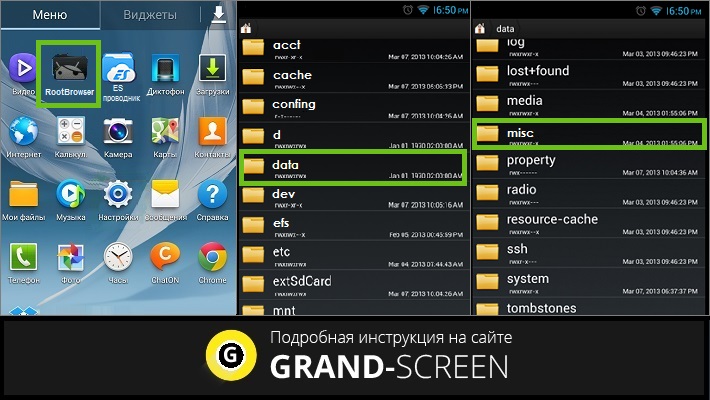
Теперь нам нужно открыть папку “wifi“, в ней открываем файл”wpa_supplicant.conf“, запускаем текстовый редактор “RB Text Editor“:
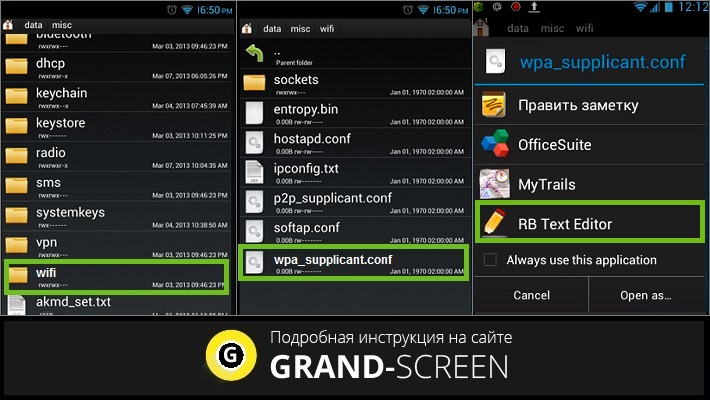
В открывшемся окне мы увидим список сетей, находим имя искомой сети (ssid) и пароль (psk):
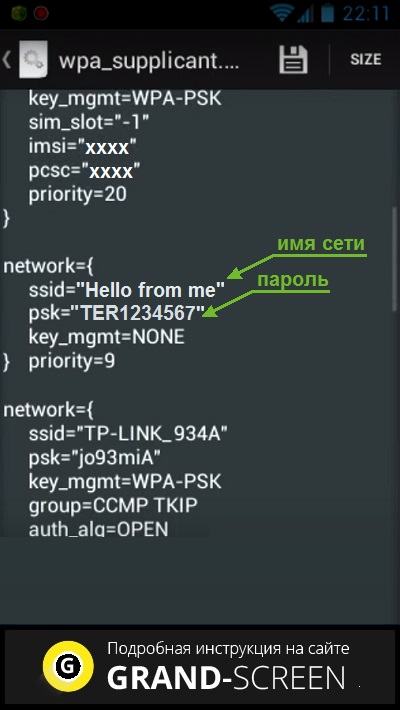
По такому же алгоритму действуем и с другими программами, например, с “ES проводник“: “Домашняя страница” -> “Устройство” -> data -> misc -> wifi -> wpa_supplicant.conf:
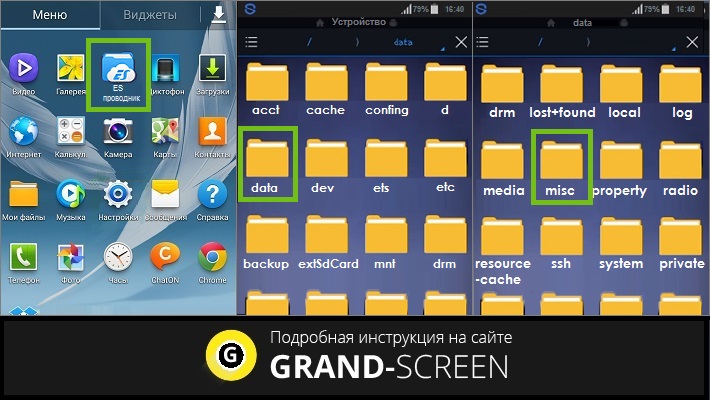
Из списка сетей находим нужную и “вспоминаем” пароль:
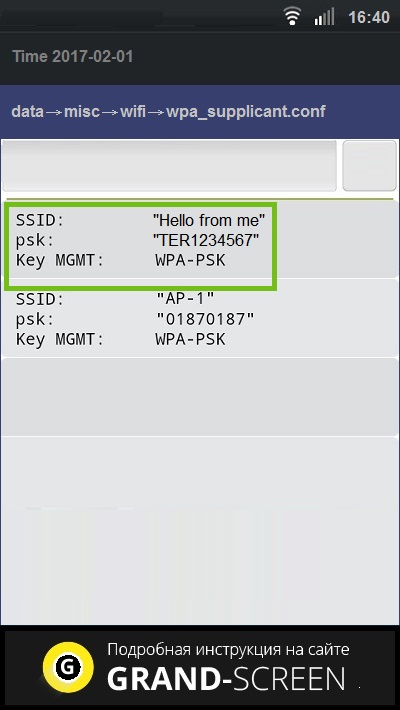
С помощью компьютера
Для того, чтобы воспользоваться этим способом, нам потребуется скачать на ПК утилиту WirelessKeyView. Сделать это можно прямо с официального сайта разработчика. Ссылки для скачивания расположены в самом низу страницы для систем x86 и x64. Google делает вполне вменяемый перевод, дающий возможность детально ознакомиться с возможностями программы:

Утилита представлена в виде одного исполняемого файла, не требующего установки на ПК. Итак, запускаем на компьютере WirelessKeyView от имени Администратора (естественно на том ПК, на котором вводился ключ) и сразу можно посмотреть все пароли от беспроводных сетей Wi-Fi.
В первом столбце отобразится имя сети (Nrtwork Name), во втором – тип ключа безопасности (Key Type), а далее ключ (пароль), представленный в шестнадцатеричном и обыкновенном текстовом виде (Key (Hex) и Key (Ascii):
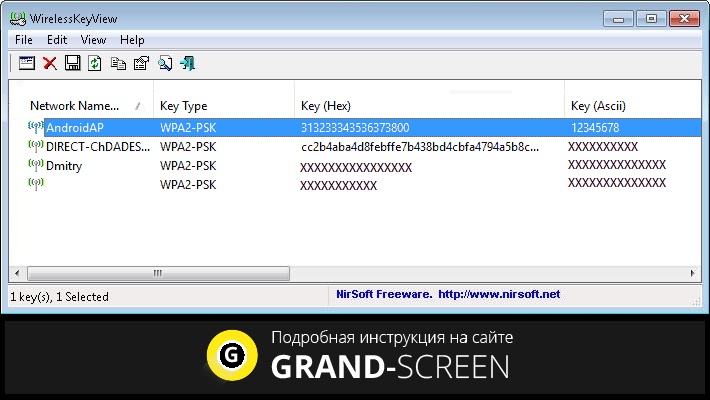
*Примечание : некоторые антивирусы могут реагировать на утилиту, как на потенциально опасный объект, поскольку будут осуществляться действия по доступу к сохранённым данным.
Нужный ключ можно будет скопировать в буфер обмена или сохранить в HTML / XML файле, а также посмотреть всю информацию о беспроводной сети.
В заключение предлагаем посмотреть видеоролик о работе ещё одной программы – Wifi Password(ROOT), с помощью которой можно узнать, как посмотреть пароль от вайфая на Андроиде:
Источник: grand-screen.com